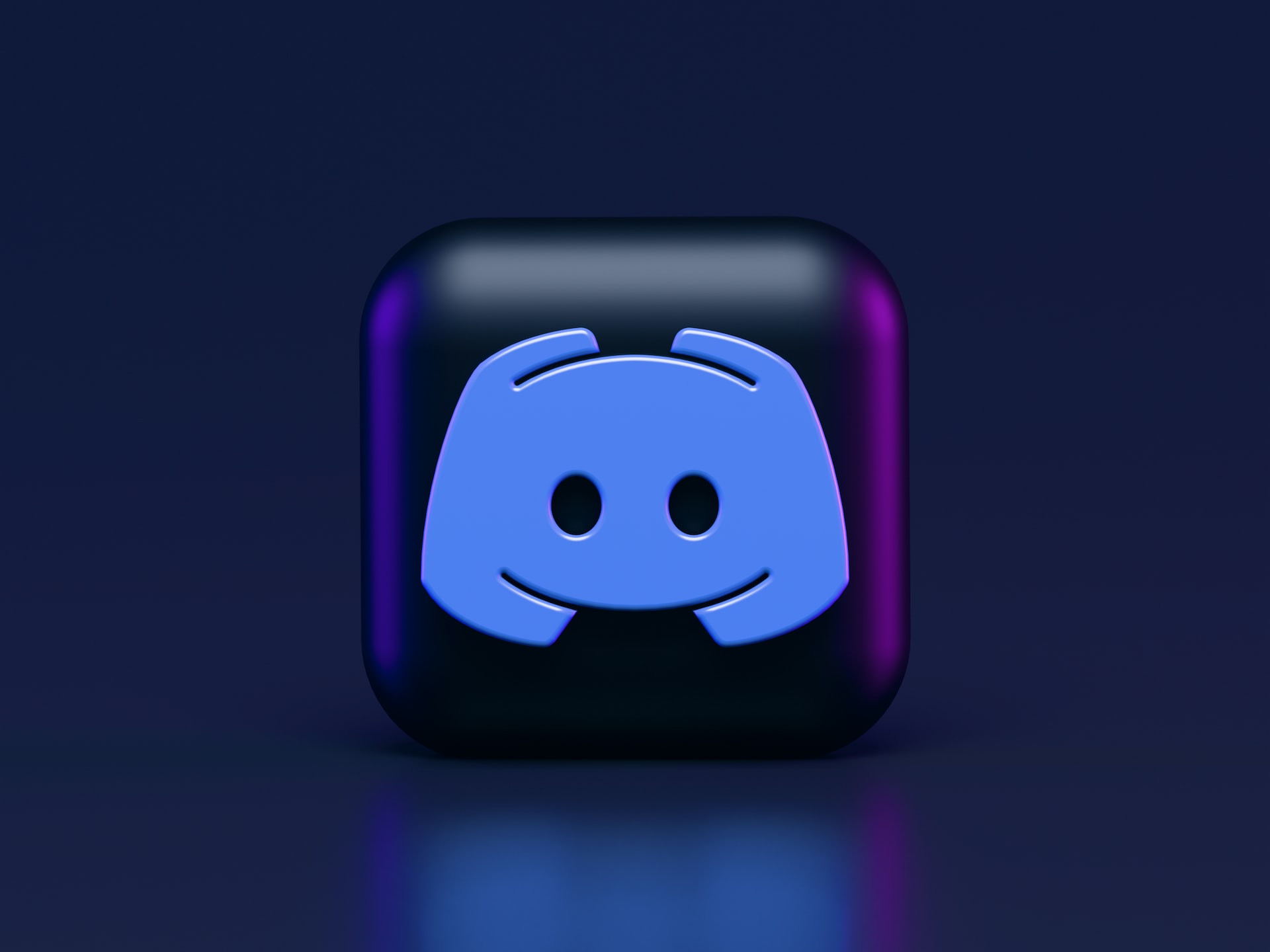Discordって何だ?

ディスコードとは、
一言でお伝えすると「最近流行りの便利なコミュニティ管理ツール」!
コミュニティ運営に特化したSNSのひとつで、PC/スマホの各ブラウザやスマホアプリで使えます。
テキストチャットや音声のやりとりはもちろん、ビデオ通話やビデオ会議,画像や資料のやり取りなどもできます。
近年では、オンラインゲームのメンバー間交流やNFTプロジェクトの管理などWeb3関連のコミュニティや、趣味のサークル活動などでも国内外で広く使われるようになってきました。
皆さんも一度はDiscord(ディスコード)という言葉を目に(耳に)したこともあるのでは?
略して「ディスコ」と呼ばれることも多いので、「懐かしのディスコが今またブームなの?」と勘違いしないように気を付けましょう!
── 他のコミュニティツールと何が違うの?
Discordの最大の特長とも言えるのが、複数のコミュニティに参加していても情報が見やすく煩雑になりにくい点です。
Discordでは1つのアカウントで「コミュニティサーバー(単に「サーバー」とも呼ばれることが多い)」に同時に幾つも参加することができます。
ログイン/ログアウトなどの手間もなく、タブの切り替えのみで1つの画面上で参加中の全てのサーバーをシームレスに行き来することが可能となっています。
また、フリーの追加プログラムを導入することで、アンケート機能やセキュリティ強化など役立つ機能を沢山組み込んで、各コミュニティのニーズの応じてカスタマイズできるのも魅力です。
便利な「チャンネル」と「鍵」機能って?
Discordサーバーに参加すると、トピックや目的,トークテーマ毎に分かれた「チャンネル」と呼ばれる部屋が沢山並んでいるのを目にすると思います。
「自己紹介」「あいさつ専用」「雑談」「公式アナウンス」「公式リンク」「会議室」などサーバーによって色々なチャンネルを設置していることがあります。中には100個を越えるチャンネルを有する巨大サーバーも!
全ての参加者が全てのチャンネルに入れるわけではなく、運営専用,幹部専用,○○な人専用など、ある条件を満たした人しか見られないように鍵が掛かっているシークレットチャンネル(秘密部屋)が多数設置されているサーバーも多いです。
参加者の現在の活動レベルに合わせて徐々にチャンネルが解放されていくなどの仕組みや、安心して楽しめるために鍵をかけて限られたメンバーのみで重要な話をするなど、色々な使い方がされている便利な機能です。
Discordは詐欺に気を付けろ?
NFT(非代替性トークンの略,ここでは説明を省きます)などに触れている方は、各プロジェクト(略してPJと呼ぶ)の運営陣から公式Discordサーバーへの参加を促されることも多いのではないでしょうか?
しかし「Discordでは詐欺に気を付けましょう」とあちこちで警鐘が鳴らされているのも事実!
Discordはコミュニティ運営者にとっても参加者にとっても大変便利なツールですが、その反面、オンラインゲームのアカウントデータやNFTなどのデジタル資産が絡むようなサーバーになってくると、初心者を狙って詐欺行為をおこなったり、運営の邪魔をしたりするような悪いユーザーが紛れ込んでいることも実際に発生しています。
せっかく便利なツールなのですから、安全に楽しく使いたいですよね。
この記事では、特にDiscord初心者さん向けに、基本的な使い方や詐欺対策になる初期設定について解りやすく解説していきます!
Discordの基本的な使い方
Discordアプリの使い方を画面を見ながら解説します。
アプリを開くと、左下にDiscordのアイコン(紫地に白のコントローラー)があります。
タップすると「トーク画面」が開きます。
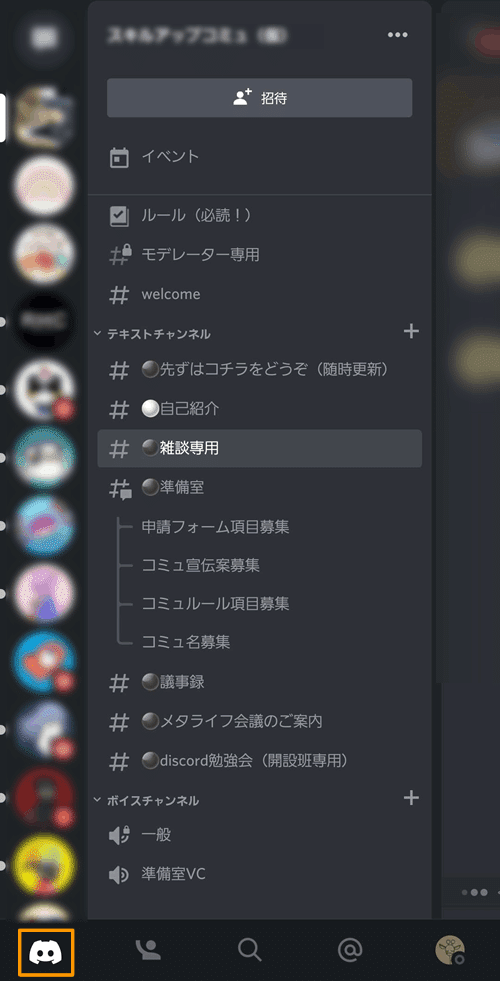
Discordではコミュニティをサーバーと呼びます。
左端に縦に並んでいるのが、それぞれ自分が参加中のサーバー(コミュニティ)のアイコンです。
LineグループやTwitterのコミュニティの一覧のようなものですね。
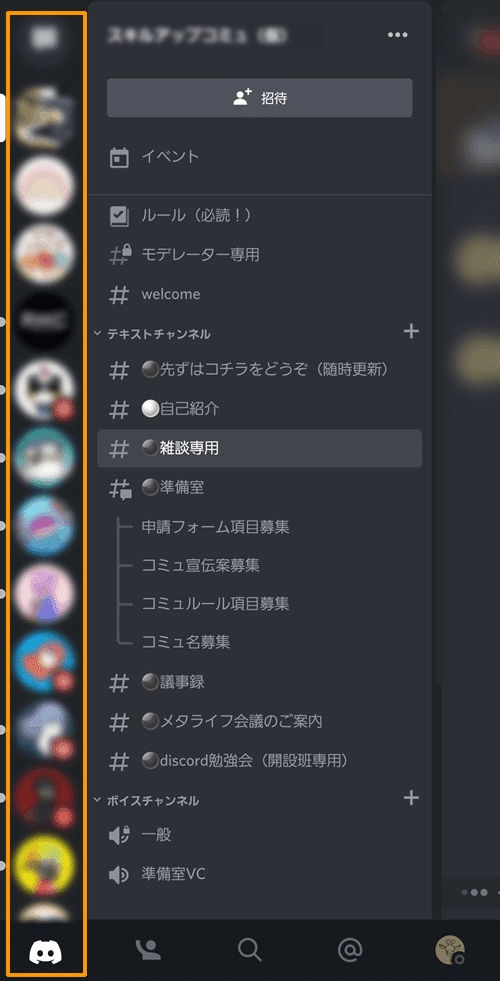
このサーバーアイコンをタップすることで、自由にサーバー間を行き来することができます。
サーバーアイコン列の右側(中央)に表示されているのは、そのサーバー内の「カテゴリー」と「チャンネル」です。
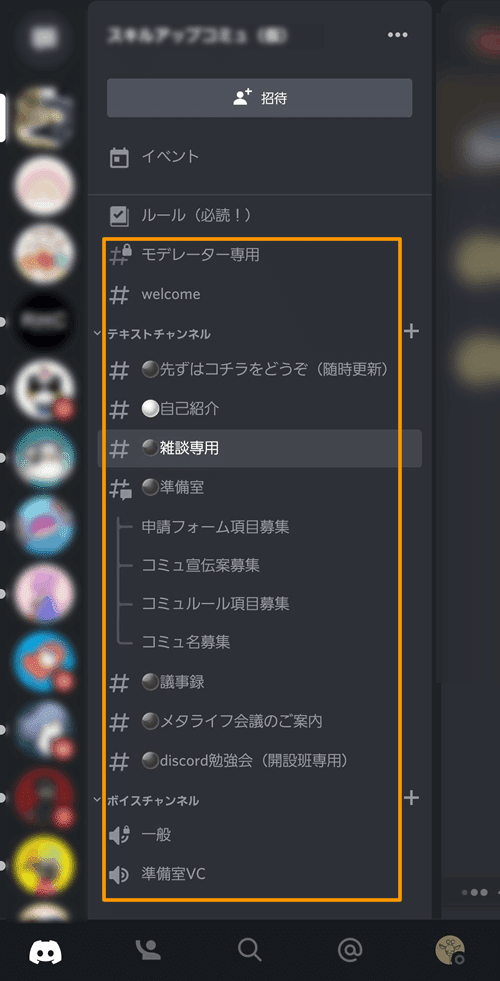
ひとつのカテゴリーの中に、いろんなチャンネルがありますね。
「#」がついているのは、文字でやりとりするテキストチャンネルです。
スピーカーのマークはボイスチャンネルで、音声チャット専用のチャンネルです。
入りたいチャンネルをタップするとトーク画面に進み、そこにいる他のメンバーとテキストや音声でチャットできます。
画面下部からテキストメッセージや画像やリンクを発信でき、他のメンバーが発信したメッセージを長押しすることで、リアクションしたり返信したりすることも可能です。

バックグラウンドをタップするとトーク画面に戻ります。
トーク画面を左にスワイプすると、そのサーバーに参加しているメンバーを一覧で確認できます。
参加者のアイコンと名前が並んでいます。
「オンライン」、「退席中」、「取り込み中」などのステータス情報もわかります。
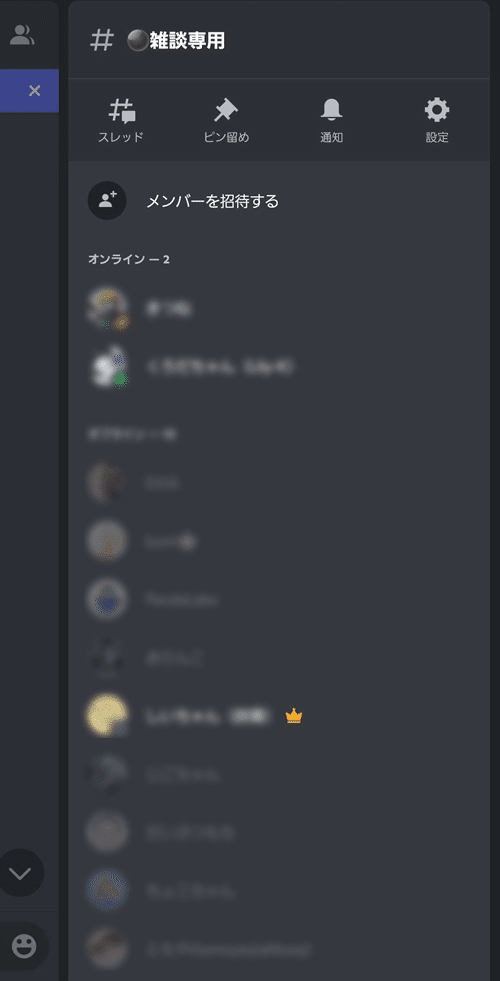
このサーバーで2名がオンライン状態ですね。
Discordはサーバー参加者によるグループチャットがメインですが、個人宛てにダイレクトメッセージ(DM)を送ったり受け取ったりすることも可能です。
左側のサーバーリストの一番上の吹き出しマークをタップすると、DMの送受信履歴を確認できます。
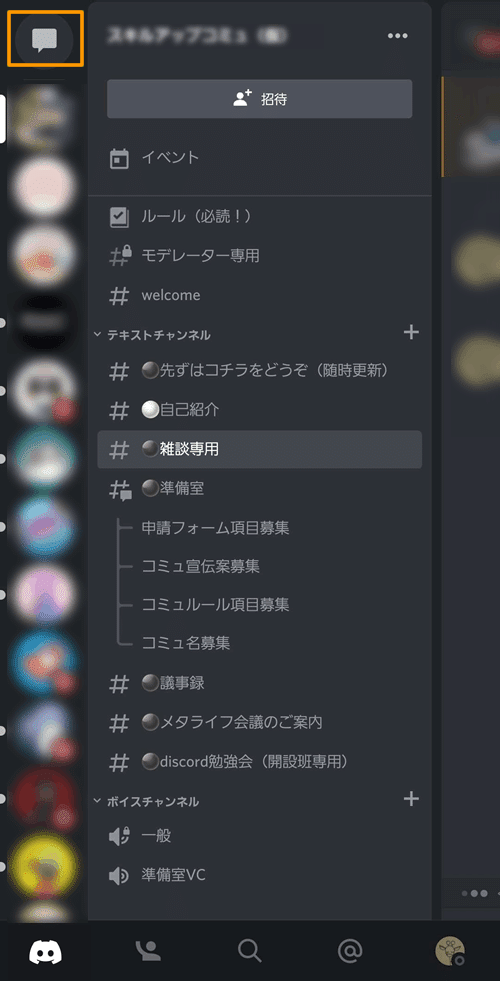
画面下の「片手をあげているアイコン」をタップすると、「フレンドを探す」という画面になります。
ここでログイン中の「フレンド」の一覧が確認できます。
(フレンドとは、DMのやり取りを許可した相手です)
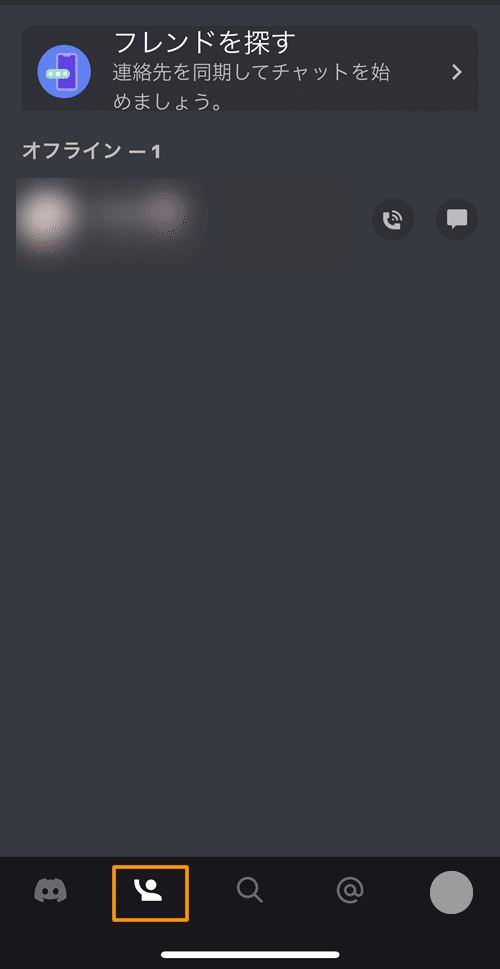
Discordは各サーバーでそれぞれ多くのメッセージが飛び交います。
特定の情報を早く探し出したいときは、検索機能を使うと便利です。
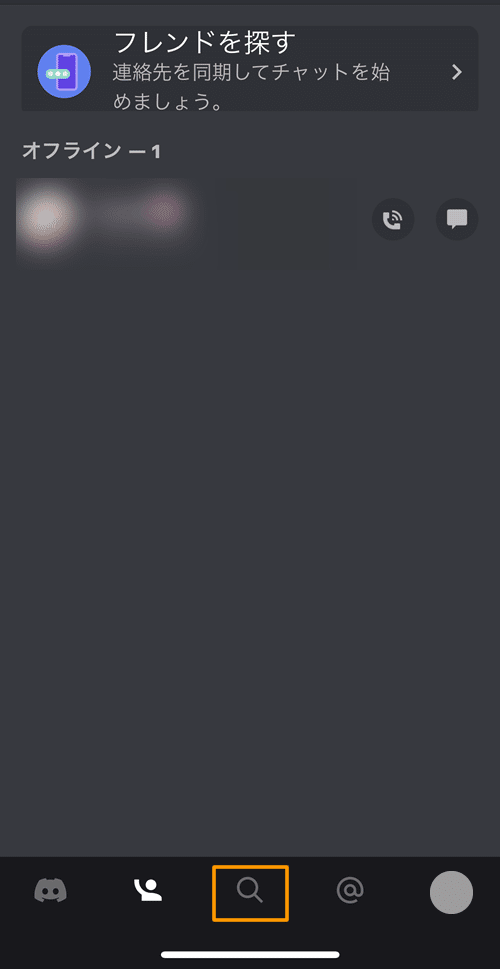
虫メガネアイコンで、入室中のサーバー全体からキーワード検索することができます。
キーワードによる情報の抽出以外に、自分がメンションされているメッセージを@マークで抽出することができます。
「メンションされる」というのは、特定の個人やグループに宛ててメッセージが書かれるという意味です。特にこの相手に読んでほしいというメッセージに利用されます。
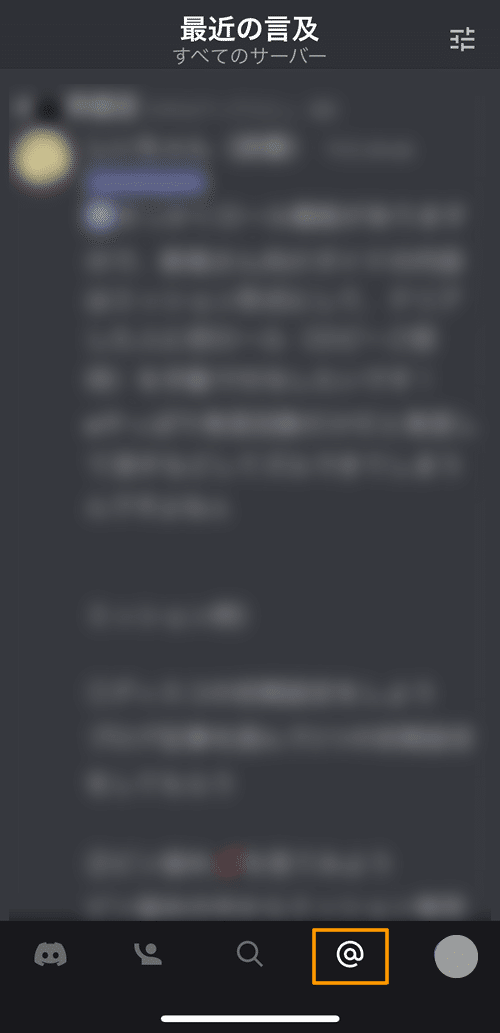
この機能を使うと、自分個人宛や自分が属するグループ宛に書かれたメッセージを見逃さないので便利です。
いかがでしょうか?
以上が基本的なDiscordの操作方法です。
Discordで最初にしておくべき設定
では次に、Discordを使い始めたら、ます最初にしておくべき重要な3つの設定について解説します。
以下の3つです。
1.二段階認証の設定
2.通知の設定
3.DMの設定
ひとつずつ解説します。
1.二段階認証の設定
まず、「二段階認証」は必ず設定しておきましょう。
「二段階認証」とは、ログインする際に2度認証が必要となるようにする設定で、詐欺対策の基本です。
昨今、Discordアカウントが詐欺師に乗っ取られてるという事件が頻繁に起こっています。自分のアカウントに容易に侵入されないよう「二段階認証」を設定しましょう。
(認証アプリのインストールが必要です)
まず、右下の自分のアイコンをタップして、プロフィール画面を開きます。
「アカウント」をタップし、「二段階認証を有効化」をタップします。
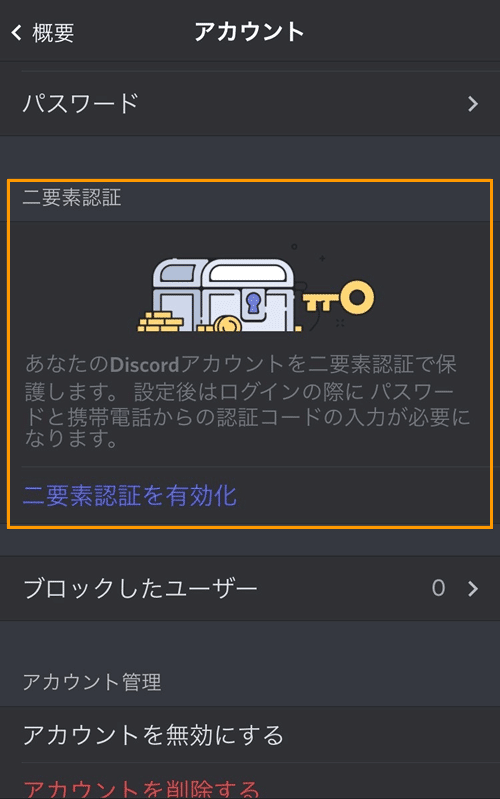
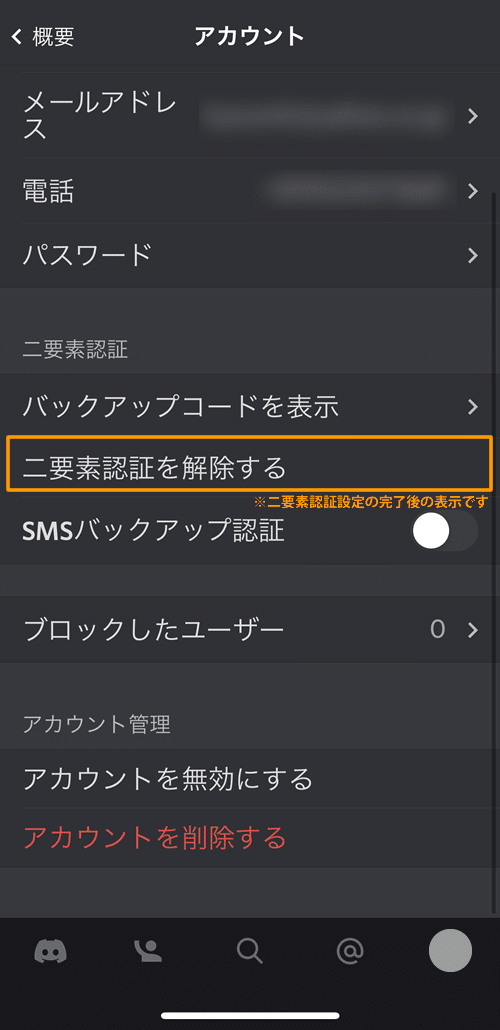
二段階認証のアプリをインストールしていない場合は、ダウンロードが必要です。
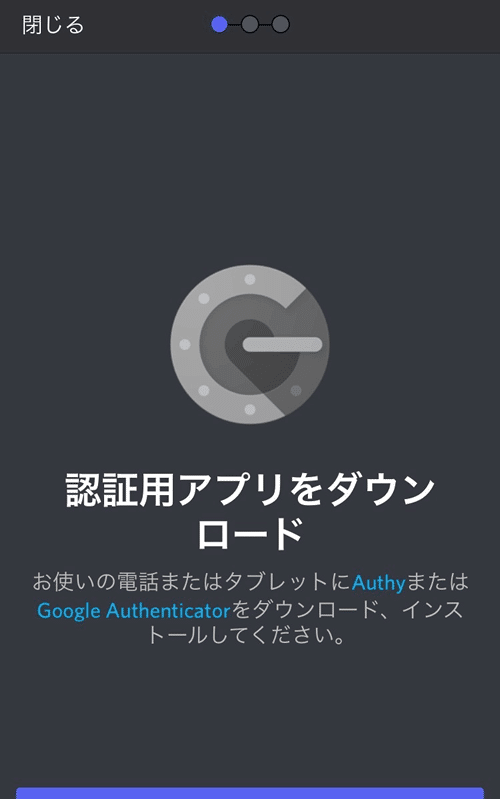
Google Authenticatorの設定方法は、以下の記事を参照してください。
**記事URL***
次に「プライバシー・安全」から、「ダイレクトメッセージの警戒レベル」を設定します。 慣れないうちは、選択肢の中から「安全第一」を選ぶとよいです。
(ダイレクトメールについては、後でさらに設定作業をします)
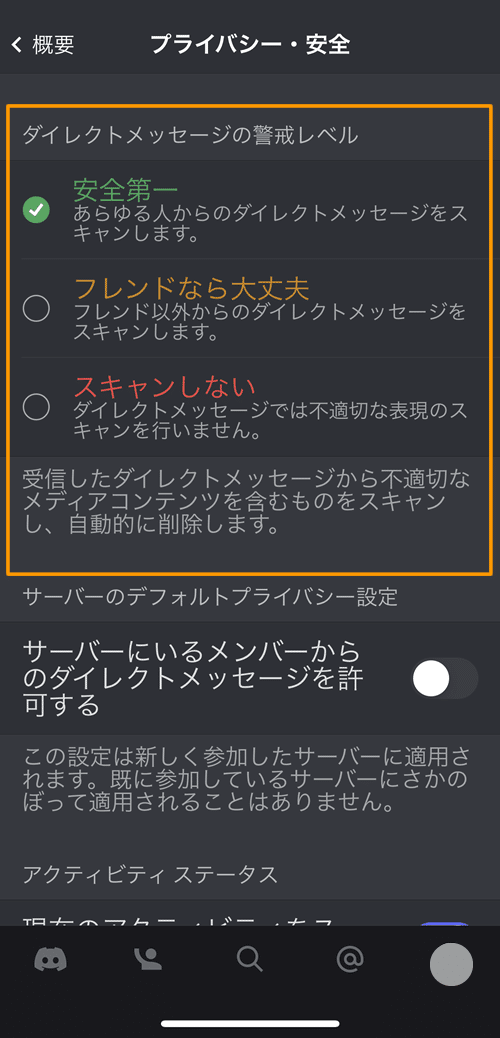
2.通知の設定
参加しているサーバーが多くなると、メッセージもその分多く、たくさん通知が来るようになります。
確認作業が煩雑になるので、通知が必要ないサーバーからは通知が来ないように設定しましょう。
まず、通知をオフにしたいサーバーのアイコンを長押しします。次に「通知」をタップします。
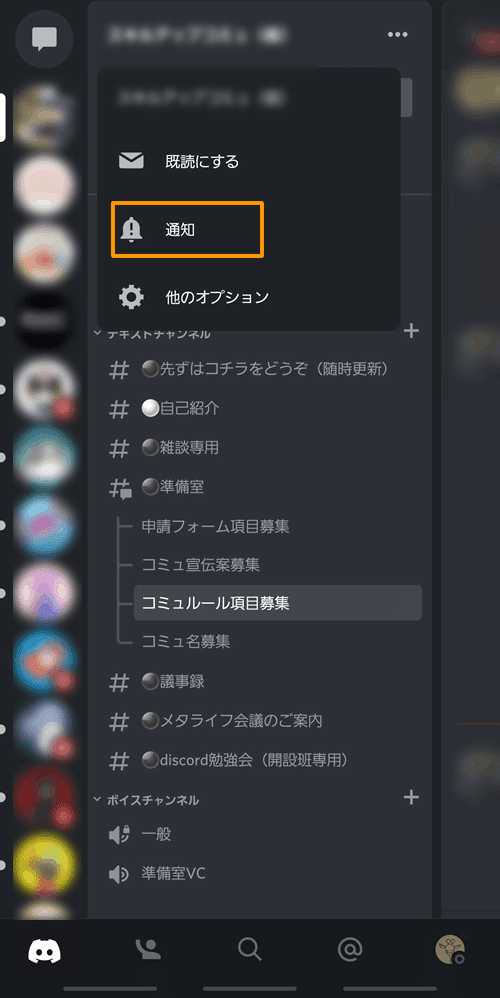
サーバーの通知に関しては、「自分へのメンションのみ受け取る」など色々設定できます。あとから設定を変えることももちろん可能なので、必要に応じて変更するとよいです。
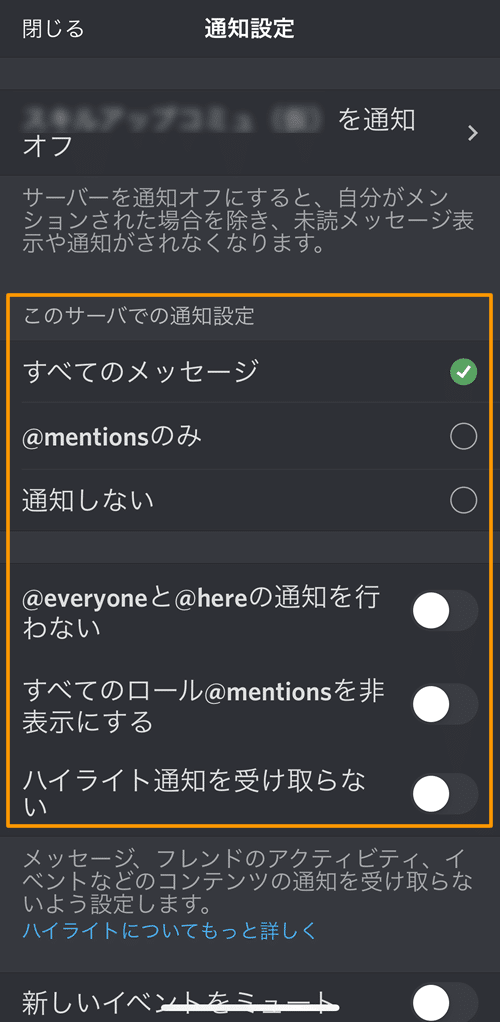
3.DMの設定
Discordでは、DMから詐欺行為がなされることが非常に多いです。
「DMは詐欺」と思ってもいいくらいです。
ですので、特に初心者のうちは、DMを受け取らない設定しておきましょう。
詐欺DMは非常に巧妙で、判別が難しいものもありますので、詐欺に遭わないため、必ず「DMは受け取らない」設定します。
次のような手順で設定して下さい。
サーバーアイコンを長押しすると下のような画面が出ます
歯車のアイコンの「他のオプション」をタップします。
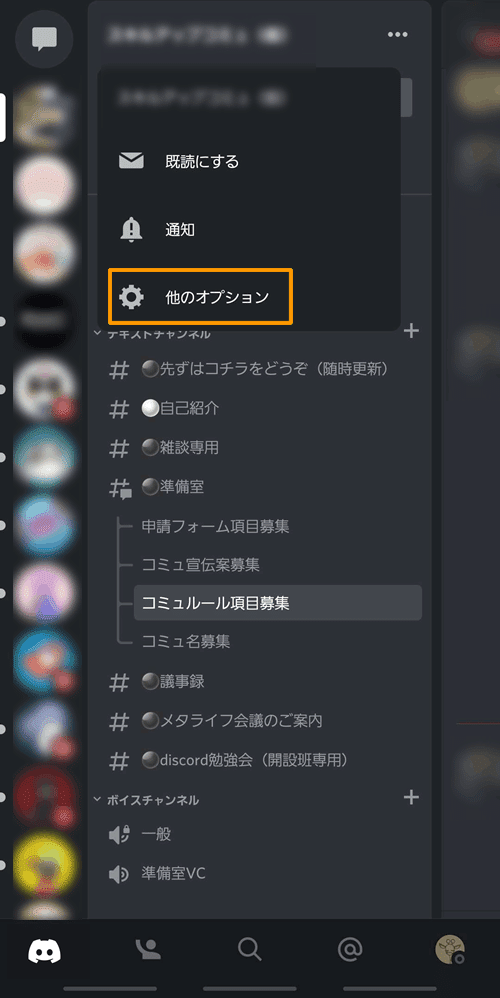
サーバーに関する画面が開きますので、「ダイレクトメッセージを許可」という項目オフにして、DMを許可しないように設定しましょう。
ボタンの背景がグレーならオフ、青だとオンの状態です。
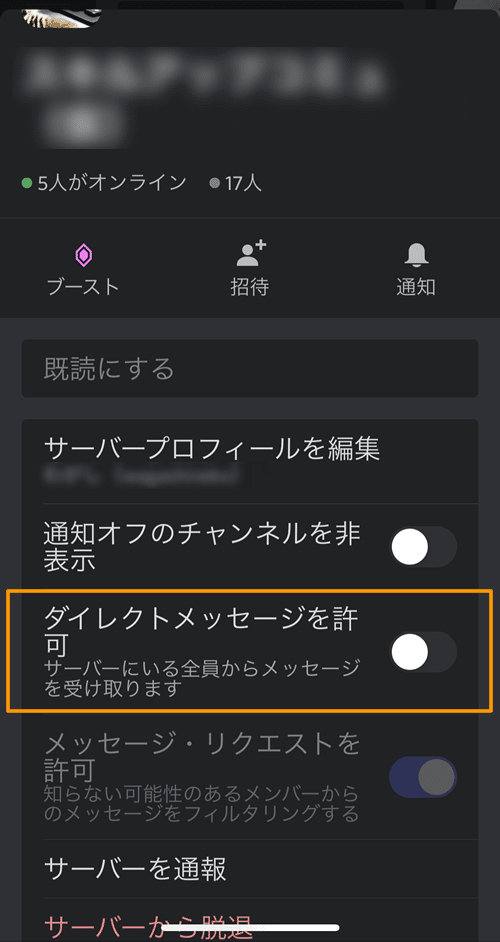
まず最初にしておくべき3つの設定は以上です。
Discordでは詐欺に注意が必要
では次に、Discordを使う際の注意点について解説します。
Discordでは、メンバーなら誰でもメッセージの投稿が可能です。よって、手軽で便利な反面、詐欺も多発しています。
詐欺に遭わないための防護策として、以下の3点に注意しましょう。
1.DMは受け取らない
2.URLは安易にクリックしない
3.初心者であることを教えない
それぞれ詳しく解説します。
1.DMは受け取らない
詐欺の多くはDMを通じて行われます。そしてDM内の誘い文句も巧妙で、解っていてもつい反応してしまいそうになります。
なので、何度も繰り返しますが、初心者の方は「DMを受け取らない」設定にしておくことを強く推奨します。
設定方法については、前項の「DMの設定」の解説を参考にしてください。 何らかの理由でDMを受け取る設定にする場合があっても、DMの内容には十分注意しましょう。
詐欺ではないかと疑ってかかるくらいの姿勢でいいです。
甘い話でNFTの購入を進めてきたり、リンクをタップするように求めるようなDMは、ほぼ100%詐欺と思っていいです。
絶対にそのような相手から購入したり、リンク誘導に乗ったりしないように気を付けましょう。
2.URLは安易にクリックしない
DMのみならず、Discordでやり取りするメッセージの中でも、URLリンクのタップは要注意です。
公式のアナウンスがされる「アナウンスチャンネル」などは、運営からの発信だと安心してしまいそうですが、実はそこでも詐欺が起こっています。
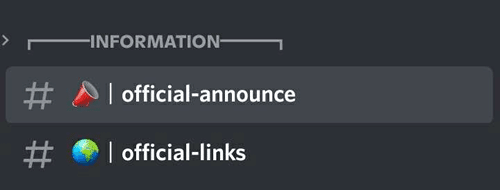
公式アナウンスのチャンネルなどは、運営メンバーしか投稿できないため、安心してしまいそうですが、油断できません。
アカウントを乗っ取って運営メンバーに成り済まし、リンク付きの詐欺メッセージを送ってくるということが実際に何件も起こっています。
乗っ取りを見極めることは非常に困難なので、違和感のあるURLは絶対にクリックしないようにしましょう。
違和感を察知できるように、普段からサーバーのルールにはしっかり目を通し、内容をよく理解しておきましょう。
とにかく基本的に、「URLはクリックしない」とまず肝に銘じておくとよいです。
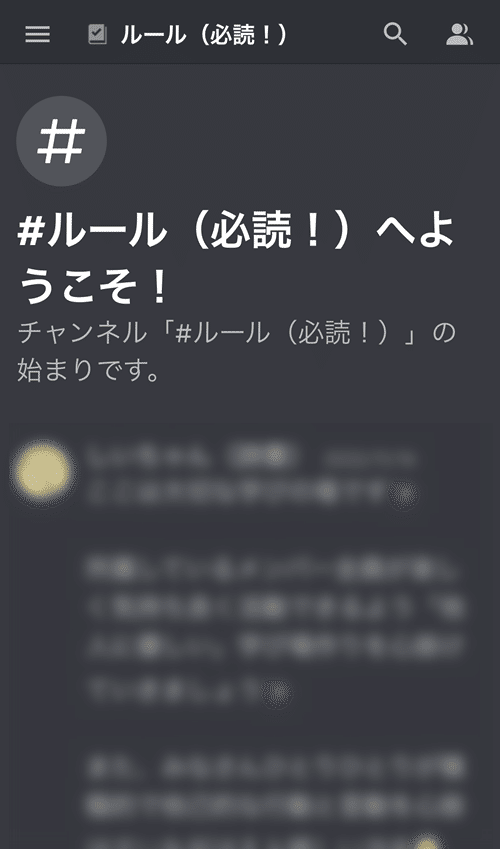
3.初心者であることを教えない
Discordで暗躍する詐欺師にとって、NFTのことがよくわかっていない初心者は格好のターゲットです。ターゲットになるような言動はしないようにしましょう。
「質問チャンネル」などで、自分が初心者とわかるような質問を投げることは禁物です。
詐欺師に狙われないためにも、なんでもすぐに質問してしまわず、ますは自分で調べてみるクセを付けましょう。多くのことは少し検索すれば答えがすぐに見つかります。また、そうすることで自分自身のNFTやWeb3のリテラシーも上がります。
まとめ
この記事では、以下のことをお伝えしました。
・Discordの基本的な使い方
・Discordで最初にしておくべき設定
・Discordでは詐欺に注意が必要
Discordのコミュニティへの参加すると情報もたくさん得られ,
仲間も増えて、楽しみがますます大きくなると思います。
ご一緒に、安全に快適にDiscordでのコミュニケーションを楽しみましょう。
(追記)
この記事はもともと「Skill Seed Garden(通称SSG)」というDiscordコミュニティの参加者に、安全で快適にDiscordを楽しんでいただくために書き下ろした記事です。
あたかも私くろだがサクサク画像を載っけて、簡単にスラスラ書いたかのように見えると思いますが、実はそうではありません。
まさにSSGのDiscordのサーバー上で、何人ものコミュニティの仲間が話し合い、アイデアを寄せ合い、得意分野で協力し合ってこそ完成したものです。
文章校正はもちろん、キャプチャを撮って提供してくれたメンバー、その画像を加工してくれたメンバー、もっとこうしたほうがわかりやすいのでは?とアイデアをくれたメンバー。
会ったことすらないですが、メンバー同士、Discordだと阿吽の呼吸で作業が進みます。
コミュニティでのこういった共同作業を実現してくれるのが、まさにDiscordの良さだと実感した執筆体験でした!
「Skill Seed Garden(通称SSG)」は、得意分野を教え合ってお互いに切磋琢磨し、みんなが一緒に「脱・初心者」を目指すDiscord上の学習コミュニティです。
「SSG」では、NFTやVRなどのWeb3関連のテクニックを主軸に、ClusterやBlenderなどの使い方から、WordpressやDiscordの勉強など、様々なチャンネルが展開され、勉強会の情報などが豊富です。
定期的にメンバーを募集していますので、ご興味があれば、アンテナ立てておいてくださいね。